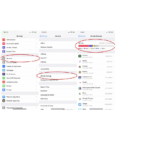Si vous connectez votre appareil à votre PC à l’aide d’un câble USB et que votre PC ne reconnaît pas votre iPhone, iPad ou iPod, apprenez ce qu’il faut faire.
Si vous utilisez Windows 10
- Déconnectez votre appareil de votre ordinateur.
- Déverrouillez votre appareil iOS ou iPadOS et accédez à l’écran d’accueil. Reconnectez ensuite votre appareil. Si iTunes s’ouvre, fermez-le.
- Cliquez sur le bouton Démarrer et maintenez-le enfoncé (ou cliquez avec le bouton droit de la souris), puis choisissez Gestionnaire de périphériques.
- Localisez et développez la section Périphériques portables.
- Recherchez votre appareil connecté (tel que l’Apple iPhone), puis faites un clic droit sur le nom de l’appareil et choisissez Mettre à jour le pilote.
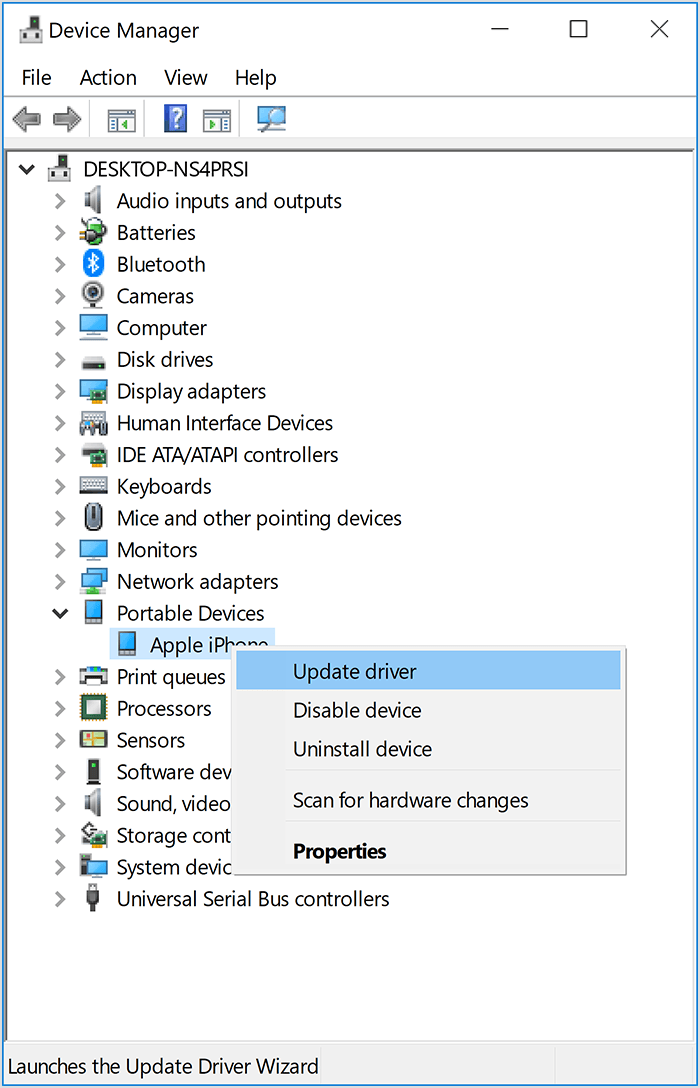
- Sélectionnez « Rechercher automatiquement les pilotes mis à jour ».
- Après l’installation du logiciel, allez dans Paramètres > ; Mise à jour & ; Sécurité > ; Windows Update et vérifiez qu’aucune autre mise à jour n’est disponible.
- Ouvrez iTunes.
Si vous utilisez une autre version de Windows
- Déconnectez votre appareil de votre ordinateur.
- Déverrouillez votre appareil iOS ou iPadOS et accédez à l’écran d’accueil. Reconnectez ensuite votre appareil. Si iTunes s’ouvre, fermez-le.
- Appuyez sur les touches Windows et R de votre clavier pour ouvrir la commande Exécuter.
- Dans la fenêtre Exécuter, entrez :
%ProgramFiles%Common FilesAppleMobile Device SupportDrivers - Cliquez sur OK.
- Cliquez avec le bouton droit de la souris sur
usbaapl64.infouusbaapl.infet choisissez Installer.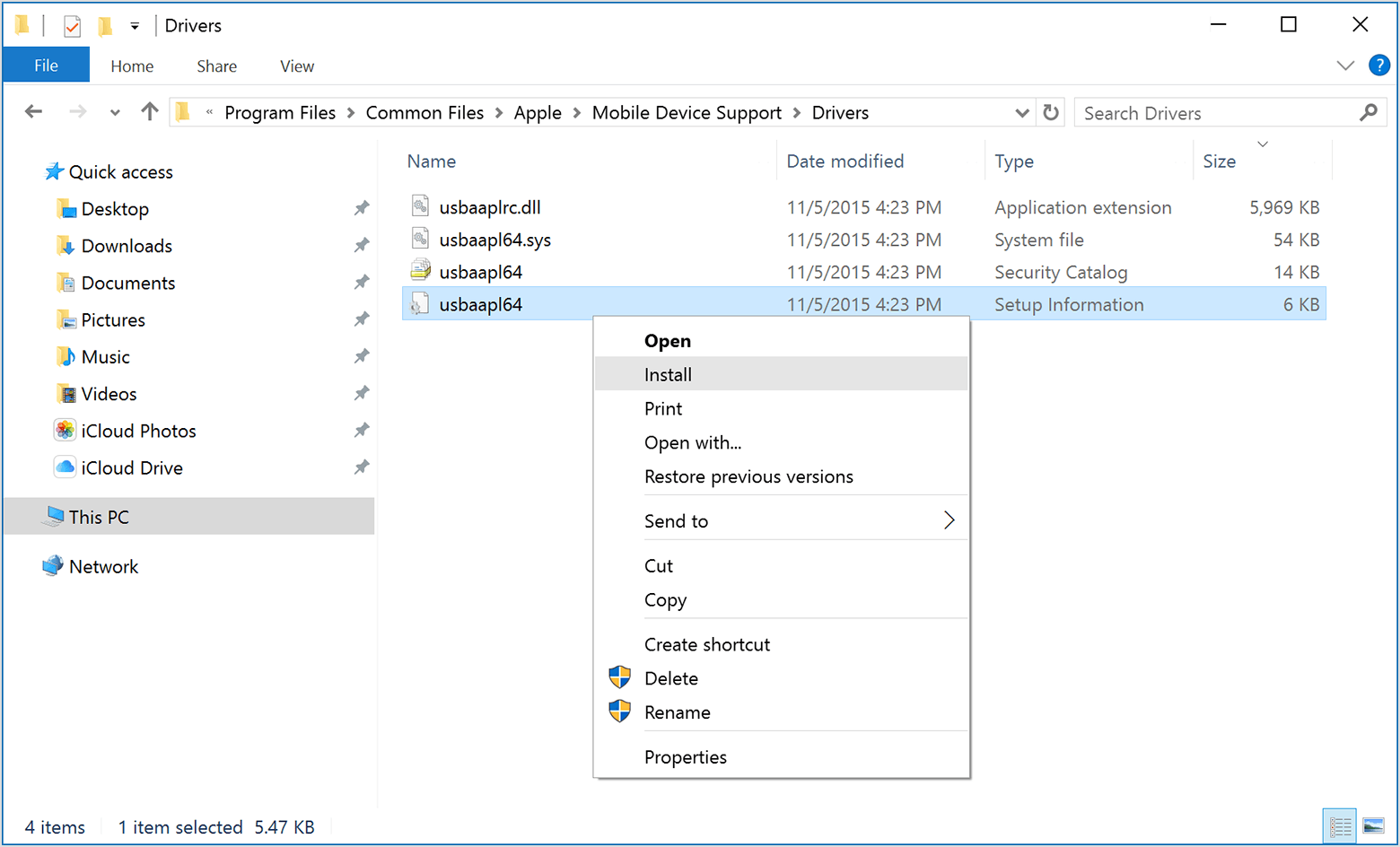
- Vous verrez peut-être d’autres fichiers commençant par
usbaapl64ouusbaapl. Veillez à installer le fichier qui se termine par .inf. Si vous n’êtes pas sûr du fichier à installer, cliquez avec le bouton droit de la souris sur une zone vide de la fenêtre de l’explorateur de fichiers, cliquez sur Affichage, puis sur Détails pour trouver le type de fichier correct. Vous souhaitez installer le fichier d’informations d’installation. - Déconnectez votre appareil de votre ordinateur, puis redémarrez votre ordinateur.
- Reconnectez votre appareil et ouvrez iTunes.
Si votre appareil n’est toujours pas reconnu
Vérifiez dans le Gestionnaire de périphériques si le pilote Apple Mobile Device USB est installé. Procédez comme suit pour ouvrir le Gestionnaire de périphériques :
- Appuyez sur les touches Windows et R de votre clavier pour ouvrir la commande Exécuter.
- Dans la fenêtre Exécuter, entrez
devmgmt.mscpuis cliquez sur OK. Le Gestionnaire de périphériques devrait s’ouvrir. - Localisez et développez la section Contrôleurs de bus universel de série.
- Recherchez le pilote USB Apple Mobile Device.
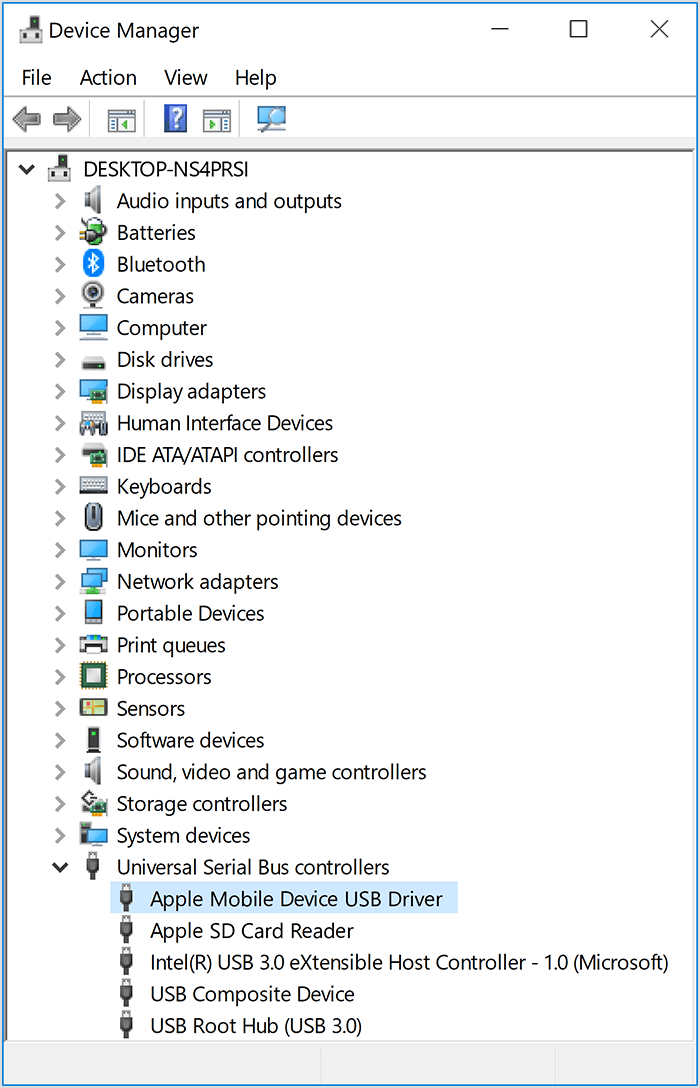
Si vous ne voyez pas le pilote Apple Mobile Device USB Driver ou si vous voyez Unknown Device
- Connectez votre appareil à votre ordinateur avec un autre câble USB.
- Connectez votre appareil à un autre ordinateur. Si vous rencontrez le même problème sur un autre ordinateur, contactez Assistance Apple.
Si vous voyez le pilote Apple Mobile Device USB avec un symbole d’erreur
![]()
Date de publication :
![]()
-
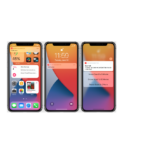 Reconnaître des sons à l’aide de l’iPhone
Reconnaître des sons à l’aide de l’iPhoneVotre iPhone peut écouter en permanence certains sons, comme les pleurs d’un bébé, une sonnette ou une sirène, et vous avertir lorsque…
-
 在 iPad 上撥打和接聽電話
在 iPad 上撥打和接聽電話在 iPad 上撥打和接聽電話 您可以透過從 iPhone 使用「Wi-Fi 通話」傳遞通話來在 iPad 上撥打和接聽電話(需要 iOS 9 或以上版本)。 【重要事項】Wi-Fi + 行動網路機型不支援行動網路電話服務;只支援行動數據傳輸。若要在任何 iPad 機型上撥打電話,您需要使用「Wi-Fi 通話」和 iPhone。…
-
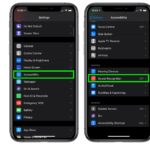 Reconnaître des sons à l’aide de l’iPad
Reconnaître des sons à l’aide de l’iPadVotre iPad peut écouter en permanence certains sons – comme les pleurs d’un bébé, une sonnette ou une sirène – et vous avertir lorsque…
-